Obsidian思维导图是一款十分知名的笔记软件,可以使用该软件来记录各种各样的笔记或者制作思维导图。软件的功能非常丰富,不仅支持在笔记里插入图片和链接还能使用软件来编辑代码,编辑的内容实时保存,再也不用担心数据丢失了。
Obsidian思维导图特点
1、格式兼容:基本上和主流的格式都是兼容的,无论是文件还是图片和音视频都兼容。
2、分组管理:当前如果创建的笔记比较多的话不妨通过分组的方式对其进行管理,方便查看。
3、安全保障:采用了最新的安全防护技术,全方面保护用户的信息安全,还能为笔记添加密码。
4、操作简单:软件使用方式没有任何难度,用户只要打开软件然后点击新建就能开始编辑笔记了。
Obsidian思维导图亮点
1、持续更新:软件官方会持续不断地更新软件,为软件添加新功能,提升使用体验。
2、论坛交流:用户可以在论坛里和其他使用者交流,分享使用经验或者和开发者沟通。
3、插件扩展:如果对软件的功能不满意的话还能使用插件来扩展功能,内含官方的插件。
4、云端保存:支持用户将软件里的笔记全部都保存到云端上,这样就不用担心数据丢失了。
Obsidian思维导图怎么安装
1、打开软件安装包,点击进入安装界面;
2、耐心等待加载,加载结束后进入安装界面;
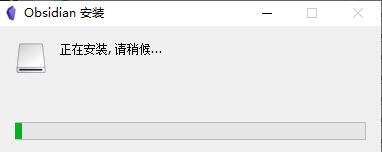
3、点击【Browse】修改安装位置后点击安装。

0.6.4
新功能
1、增加了新核心插件“web viewer”(网页查看器):这可以让你在 Obsidian 中打开网页链接,使你能不离开 Obsidian就能浏览网页内容。该插件默认关闭,需要手动开启。
2、官方同步:添加了一个“hide my changes”(隐藏我的更改)按钮,可以在共享的官方同步仓库中隐藏自己的文件更改。
改进
1、新命令“Download ttachments for current file”(下载当前文件的附件)会下载该文件内所有的外部图像,并将外部链接替换为内部链接。
2、现在可以通过右键菜单或 Command/Ctrl + C 复制列表属性中的某个值。
3、现在在属性视图中的任何位置右键单击都会显示属性菜单。
4、在文件列表中,右键单击树视图会显示上下文菜单。
5、现在文件列表新增了一个菜单选项,可以使用选定的项目新建文件夹。
6、现在将文件拖动到文件列表中折叠文件夹上时会自动展开该文件夹。
7、现在属性菜单提供了排序选项。
8、现在当标签太小时,标签关闭按钮将被隐藏。
9、现在在官方同步历史视图中,点击记录会展开更细的版本历史。
10、现在 Callout 的上下文菜单包括删除 Callout 格式的选项。
11、现在“在文档中显示反向链接”设置项将以每个文件为基础保存。
Bug 修复
1、现在实时预览将正确呈现引用样式链接。
2、现在标签大小的相关设置将控制制表符/缩进的视觉宽度。
3、修复“重命名小标题”和块 ID 时等操作时显示修改文件数量不正确的问题。
4、图谱现在不再将白板文件视为“附件”。
5、修复搜索排序偏好不被保存的问题。
6、现在布局和配置更改在退出 Obsidian 之前始终会被保存。
7、修复了当光标位于文件开头且模板内容以水平线开始,则“插入模板”会失败的问题。
8、现在如果属性名称为空,则不允许右键单击属性图标。
9、修复了如果光标与 
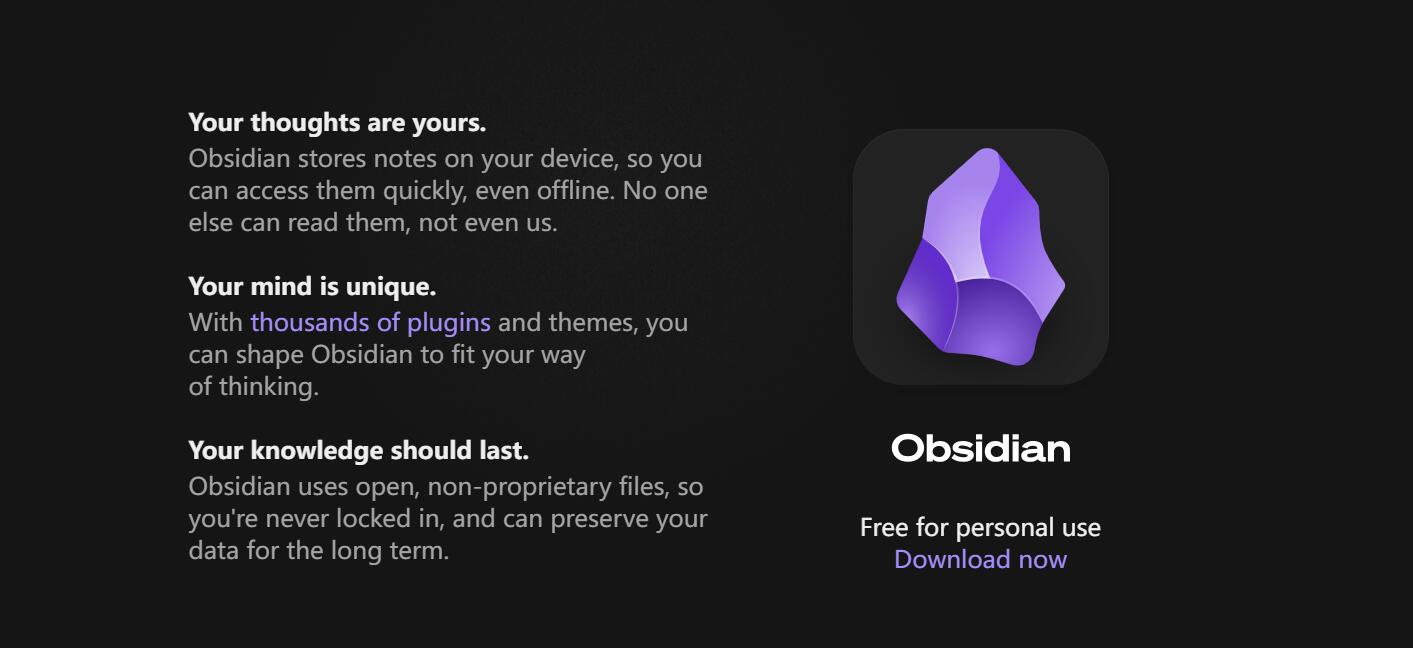
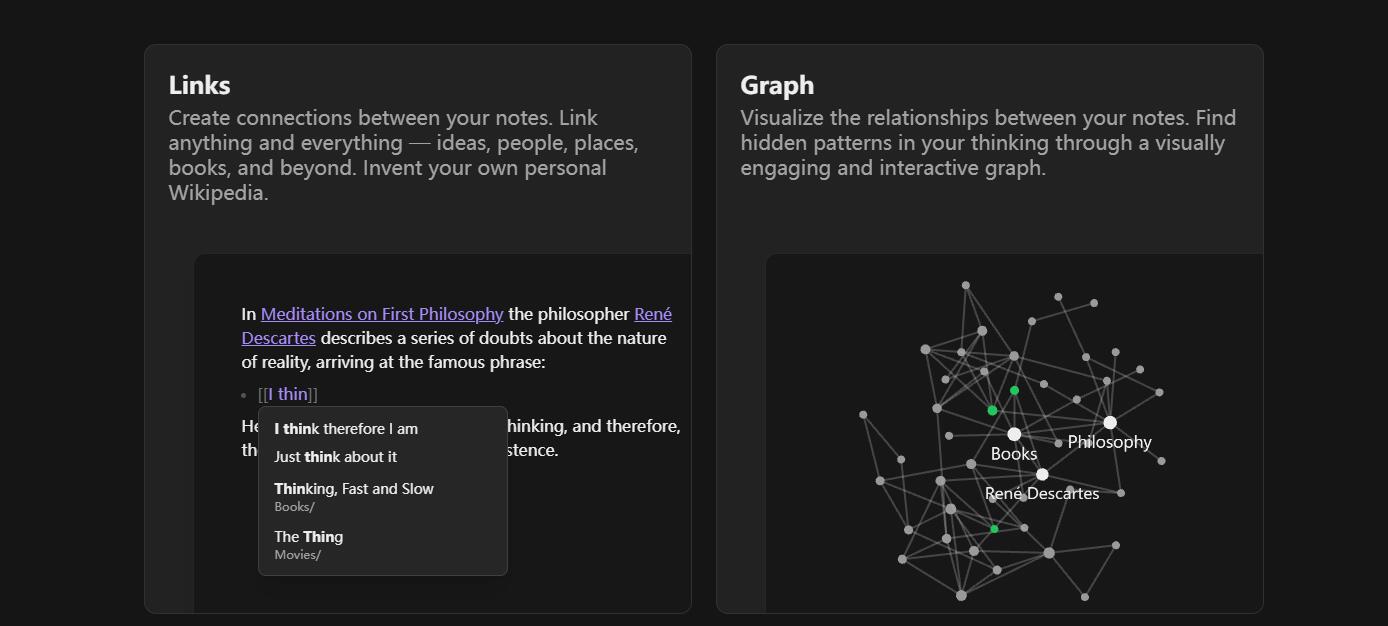
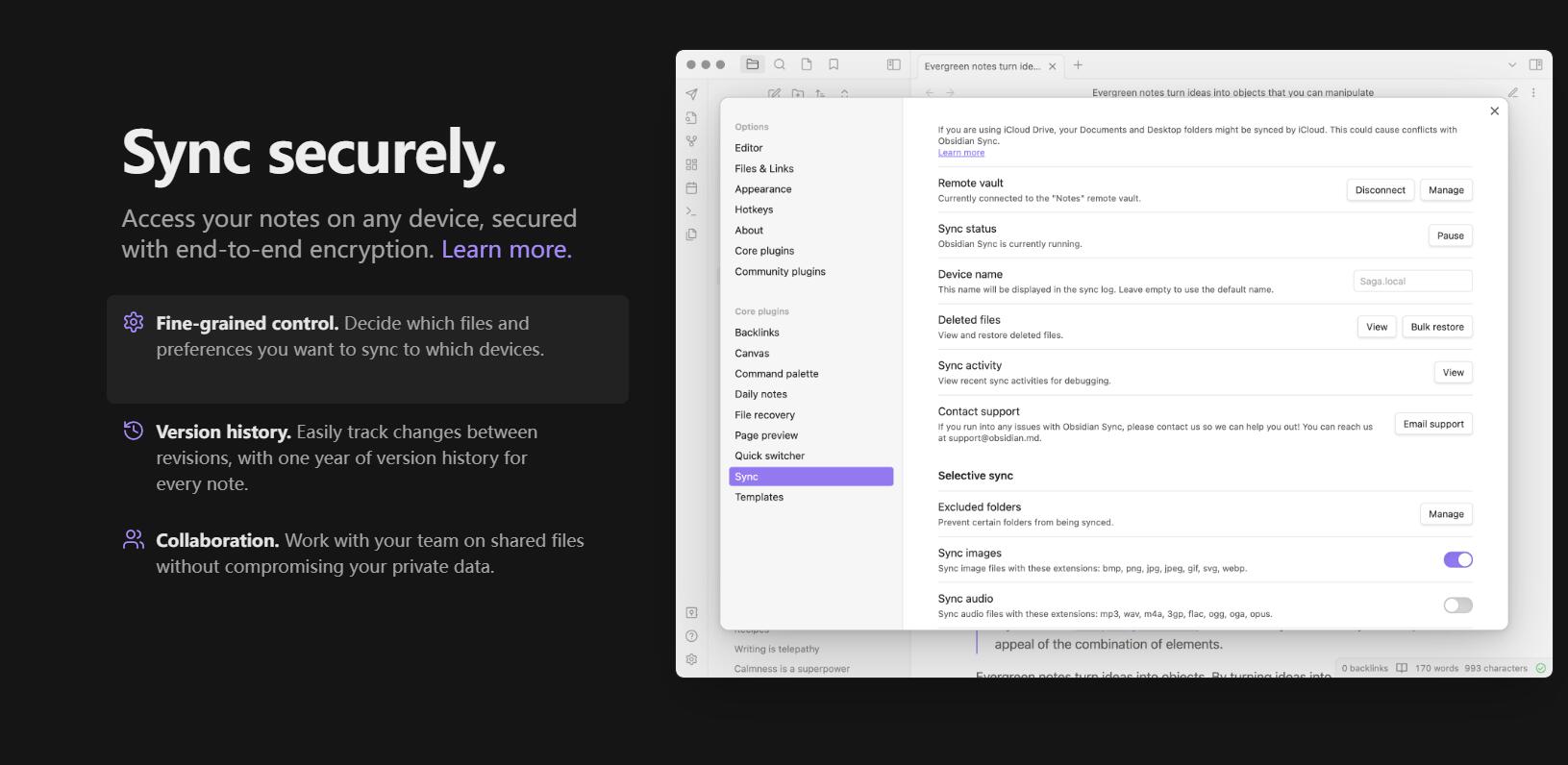







 客户端
客户端 回顶部
回顶部